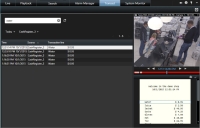Çalışma alanları: XProtect Smart Client
XProtect Smart Client günlük gözetim görevlerini yapmanıza izin veren atanmış sekmelerden oluşan bir set ile birlikte gelir. Bu sekmelerin bazıları standarttır ve diğerleri XProtect eklentileri gerektirir.
Son olarak, bazı sekmeler MIP SDK![]() “Milestone Integration Platform yazılım geliştirme kiti için kısaltma". yoluyla özel olarak yapılabilir ve XProtect VYY sisteminize özgü olabilir. MIP SDK öğesine dayalı işlev, güncel kılavuzda belgelendirilmemiştir.
“Milestone Integration Platform yazılım geliştirme kiti için kısaltma". yoluyla özel olarak yapılabilir ve XProtect VYY sisteminize özgü olabilir. MIP SDK öğesine dayalı işlev, güncel kılavuzda belgelendirilmemiştir.
Standart sekmeler (genel bakış)
- Canlı videonun görüntülenmesi için Canlı sekme. Ayrıca, bkz. Canlı görüntü sekmesi (açıklama)
- Kayıtlı videoyu görüntüleme için Oynatma sekmesi. Ayrıca, bkz. Oynatma sekmesi (açıklama)
- Video ve metaveri ile ilgili gelişmiş aramalar yapmak için Arama sekmesi. Ayrıca, bkz. Arama sekmesi (açıklandı)
- Alarmları araştırmak ve yönetmek için Alarm Yöneticisi sekmesi. Ayrıca, bkz. (bkz. Alarm Yöneticisi sekmesi (açıklandı)
- Sistem bilgisini görüntülemek için Sistem Monitörü sekmesi. Ayrıca, bkz. (bkz. Sistem Monitörü sekmesi (açıklama))
Sekmelerin bazıları kullanılamazsa, bunun nedeni tüm bu sekmelere erişmek için gerekli haklara sahip olmamanızdır.
Eklenti sekmeleri (genel bakış)
- Erişim kontrolü sisteminizin ve ilişkili kameralarınızın kontrol edilmesi için Erişim Kontrolü sekmesi. Ayrıca, bkz. Erişim Kontrol sekmesi (açıklama)
- Araçları, plakalarına göre tanımlamaya ve LPR ile ilgili olayları araştırmaya ilişkin LPR sekmesi. Ayrıca, bkz. Canlı görüntü sekmesi (açıklandı)
- İlişkili video akışları ile birlikte işlemsel verinin izlenmesi ve araştırılması için İşlem yap sekmesi. Ayrıca, bkz. Transact sekmesi (açıklandı)
Bu sekmeler sadece edindiğiniz lisanslarınız varsa görünür:
- XProtect Transact
- XProtect LPR
- XProtect Access
Tüm sekmeler (ayrıntılı)
Canlı görüntü sekmesi (açıklama)
Canlı sekmesinde, canlı video akışlarını görüntüleyebilir ve ses, karuseller![]() XProtect Smart Client görünümünde birçok kameradan birbiri ardına video görüntülenmesi için özel bir konumdur., etkin görüntüleme noktaları
XProtect Smart Client görünümünde birçok kameradan birbiri ardına video görüntülenmesi için özel bir konumdur., etkin görüntüleme noktaları![]() XProtect Smart Client görünümlerinde büyütülmüş ve/veya yüksek kaliteli kamera resimlerinin görüntülenmesi için özel bir konumdur., Matrix
XProtect Smart Client görünümlerinde büyütülmüş ve/veya yüksek kaliteli kamera resimlerinin görüntülenmesi için özel bir konumdur., Matrix![]() Dağıtılan görüntüleme için uzak bilgisayarlarda canlı kamera görünümlerinin kontrolünü sağlayan birkaç gözetim sistemine entegre edilen bir üründür. Matrix tetiklemeli videonun görüntülenebildiği bilgisayarlar Matrix alıcıları olarak bilinir., akıllı harita
Dağıtılan görüntüleme için uzak bilgisayarlarda canlı kamera görünümlerinin kontrolünü sağlayan birkaç gözetim sistemine entegre edilen bir üründür. Matrix tetiklemeli videonun görüntülenebildiği bilgisayarlar Matrix alıcıları olarak bilinir., akıllı harita![]() Coğrafi olarak kesin, gerçek dünya görüntülerinde aygıtları (örneğin, kameralar ve mikrofonlar), yapılar ve bir gözetim sisteminin topografik unsurlarını görselleştirmek için bir coğrafi bilgi kullanan bir harita işlevi. Bu işlevin unsurlarını kullanan haritalara, akıllı haritalar denir., kaydırma/eğme/yaklaştırma (PTZ) kontrolü, sayısal yaklaştırma, bağımsız oynatma ve daha birçoğunu görüntüleyebilirsiniz.
Coğrafi olarak kesin, gerçek dünya görüntülerinde aygıtları (örneğin, kameralar ve mikrofonlar), yapılar ve bir gözetim sisteminin topografik unsurlarını görselleştirmek için bir coğrafi bilgi kullanan bir harita işlevi. Bu işlevin unsurlarını kullanan haritalara, akıllı haritalar denir., kaydırma/eğme/yaklaştırma (PTZ) kontrolü, sayısal yaklaştırma, bağımsız oynatma ve daha birçoğunu görüntüleyebilirsiniz.
Burada, kameralarınız ve diğer içerik türleriniz için görünümleri ayarlayabileceğiniz ayar moduna da girebilirsiniz.
Oynatma sekmesi (açıklama)
Oynatma sekmesinde, kayıtlı videoyu tekrar oynatarak araştırabilir, herhangi bir kameradan veya görünümden aramaya başlayabilir ve ardından kanıtı dışa aktararak bulduklarınızı belgelendirebilirsiniz. Kanıtın veri tabanından silinmesini önlemek için, kaydedilen videoya kanıt kilitleri de ekleyebilirsiniz.
Zaman çizelgesi size kaydedilen videoya göz atmak ve belirli bir tarih ve zamana atlamak için gelişmiş özellikler sağlar.
Ayrıca:
- Milestone gözetim sistemlerine bağlandığında ses dinleyin
-
XProtect VYY'niz akıllı haritayı
 Coğrafi olarak kesin, gerçek dünya görüntülerinde aygıtları (örneğin, kameralar ve mikrofonlar), yapılar ve bir gözetim sisteminin topografik unsurlarını görselleştirmek için bir coğrafi bilgi kullanan bir harita işlevi. Bu işlevin unsurlarını kullanan haritalara, akıllı haritalar denir. desteklerse, gezinmesi kolay olan bir coğrafi arabirimde sisteminizdeki kameralara erişebilirsiniz
Coğrafi olarak kesin, gerçek dünya görüntülerinde aygıtları (örneğin, kameralar ve mikrofonlar), yapılar ve bir gözetim sisteminin topografik unsurlarını görselleştirmek için bir coğrafi bilgi kullanan bir harita işlevi. Bu işlevin unsurlarını kullanan haritalara, akıllı haritalar denir. desteklerse, gezinmesi kolay olan bir coğrafi arabirimde sisteminizdeki kameralara erişebilirsiniz -
Etkin noktaları
 XProtect Smart Client görünümlerinde büyütülmüş ve/veya yüksek kaliteli kamera resimlerinin görüntülenmesi için özel bir konumdur., dijital yakınlaştırma veya karuselleri
XProtect Smart Client görünümlerinde büyütülmüş ve/veya yüksek kaliteli kamera resimlerinin görüntülenmesi için özel bir konumdur., dijital yakınlaştırma veya karuselleri XProtect Smart Client görünümünde birçok kameradan birbiri ardına video görüntülenmesi için özel bir konumdur. kullanın, balık gözü lens
XProtect Smart Client görünümünde birçok kameradan birbiri ardına video görüntülenmesi için özel bir konumdur. kullanın, balık gözü lens 360° panoramik resimlerin oluşturulmasına ve görüntülenmesine olanak sağlayan bir mercektir. görüntülerine gidin, görüntüleri ve daha birçoğunu yazdırın
360° panoramik resimlerin oluşturulmasına ve görüntülenmesine olanak sağlayan bir mercektir. görüntülerine gidin, görüntüleri ve daha birçoğunu yazdırın
Arama sekmesi (açıklandı)
Ara sekmesinde, VYY![]() Gözetim sisteminde tanımlanarak XProtect Smart Client’ta bir alarm tetiklenmesini sağlayan durum. Organizasyonunuzda bu özellik kullanılıyorsa, tetiklenen alarmlar, alarm listeleri ve/veya haritalar içeren görünümlerde görüntülenir. sisteminizde mevcut farklı veri türleri genelinde arama yapabilirsiniz. İçerdikleri:
Gözetim sisteminde tanımlanarak XProtect Smart Client’ta bir alarm tetiklenmesini sağlayan durum. Organizasyonunuzda bu özellik kullanılıyorsa, tetiklenen alarmlar, alarm listeleri ve/veya haritalar içeren görünümlerde görüntülenir. sisteminizde mevcut farklı veri türleri genelinde arama yapabilirsiniz. İçerdikleri:
- Genel video kayıtlar
- Hareket içeren kayıtlar
- Seçilen alanlarda hareket içeren kayıtlar
- Yer imleri
- İnsanlar
- Araçlar
- Alarmları içeren video kayıtları
- Olayları içeren video kayıtları
Her bir arama kategorisi için, aramanızı ayrıntılandırmak için filtreleri uygulayabilirsiniz.
Arama sonuçlarından, çok sayıda işlem kullanılabilir. Ayrıntılı bilgi için, bkz.Arama sonuçlarından kullanıma sunulan işlemler (genel bakış).
Alarm Yöneticisi sekmesi (açıklandı)
Alarm Yöneticisi sekmesinde, bir alarmı tetikleyen olayları veya teknik sorunları görüntüleyebilir ve onlara cevap verebilirsiniz. Sekme bir alarm listesi, bir alarm önizlemesi ve bir akılı harita veya varsa, bir harita görüntüler.
Sistem Monitörü sekmesi (açıklama)
Üzerinde Sistem Monitörü sekmesi, sistem sunucularınızın, kameralarınızın, diğer cihazların ve XProtect Smart Client çalıştıran bilgisayarın geçerli durumuna ilişkin görsel bir genel bakış elde edebilirsiniz.
Varsayılan olarak, karolar Kayıt sunucularını, Tüm sunucuları, Yüks devretme sunucularını ve Tüm kameraları temsil eder. Sistem yöneticiniz, kareleri ve her durum için değerleri belirler.
İşte kullanılan renklerin bir açıklaması:
- Yeşil: Normal durum. Her şey normal çalışıyor
- Sarı: Uyarı durumu. En az bir izleme parametresi, Normal durumu için tanımlanmış değerin üzerindedir
- Kırmızı: Kritik durum. En az bir izleme parametresi Normal ve Uyarı durumu için tanımlanan değerin üzerindedir
Bir karenin rengi değişirse ve bu değişikliğe neden olan sunucuyu veya parametreyi belirlemek istiyorsanız, o kareyi tıklatın. Bu, ekranın altında bir genel görünüm açar. Durumun neden değiştiği hakkında bilgi almak için, Ayrıntılar düğmesini tıklatın.
Bir karede bir uyarı işareti görüntülenirse, izlenen sunucu veya kameralarınızdan birinin veri toplayıcısı çalışmıyor olabilir. Farenizi karenin üzerine getirdiğinizde, sistem size ilgili kare için en son nerede veri topladığını gösterir.
Erişim Kontrol sekmesi (açıklama)
Erişim kontrolü olaylarını arama ve filtreleme ile araştırmak ve ilişkili video kayıtlarını ve erişim kontrolü verilerini görüntülemek için, Erişim Kontrolü sekmesini kullanın. Ayrıca kapı durumlarını da izleyebilir, kart sahiplerini araştırabilir ve raporları oluşturabilirsiniz.
Aynı anda birden fazla görüntüyü izlemek için, ana pencereyi arka planda tutarken, Erişim Kontrolü sekmesini kendi farklı yüzen ekranlarına sürükleyebilirsiniz. Ayrıca sütunları sıralayabilir ve sütunları farklı konumlara sürükleyebilirsiniz.
Aşağıdakilerle ilgili verileri aralayabillir, filtreleyebilir, sıralayabilir ve inceleyebilirsiniz:
- Olaylar: Olayları bir zaman damgası, olay türü, ilişkili kapı veya erişim kontrolü ünitesi ve varsa kart sahibinin adı ile birlikte kaydeder. XProtect VYY sisteminiz birden fazla erişim kontrolü sistemi ile entegre ediliyorsa, liste olayın hangi erişim kontrol sisteminden tetiklendiğini görüntüler.
- Kapılar: Her erişim denetimi sisteminde kapıları, erişim noktalarını ve diğer erişim denetimi ünitelerini ve geçerli durumlarını listeler
- Kart sahipleri: Her erişim kontrolü sistemindeki kart sahiplerini ve onların ayrıntılarını sıralar
Erişim kontrol sisteminize bağlı olarak, örneğin erişim haklarını belirtmek veya kart sahiplerini yönetmek için sağ üst köşedeki Erişim Kontrolü Yönetimi düğmesiyle erişim kontrol sistemi uygulamalarına bağlanabilirsiniz.
Canlı görüntü sekmesi (açıklandı)
LPR sekmesinde, tüm LPR kameralarınızdan LPR![]() “Plaka tanıma” için kısaltma. olaylarını arama ve filtreleme ile araştırın ve ilişkili video kayıtlarını ve plaka tanıma verilerini görüntüleyin. Eşleştirme listelerini güncel tutun ve raporlar oluşturun.
“Plaka tanıma” için kısaltma. olaylarını arama ve filtreleme ile araştırın ve ilişkili video kayıtlarını ve plaka tanıma verilerini görüntüleyin. Eşleştirme listelerini güncel tutun ve raporlar oluşturun.
Sekme, bir LPR olay listesi, bireysel LPR olaylarıyla ilgili videonun ön izlemesi için bir LPR kamerası ön izlemesi içerir. Ön izlemenin altında, ilişkili olduğu plaka eşleştirme listesindeki ayrıntılarla birlikte plaka hakkındaki bilgiler görünür.
Olayı listesini tarih, ülke modülü, LPR kamerası veya plaka eşleştirme listesine göre filtreleyebilirsiniz. Belli bir plaka numarasını aramak için, Ara alanını kullanın. Bu liste varsayılan olarak, son saatteki LPR olaylarını gösterir.
İlgili olayların bir raporunu belirtebilir ve PDF olarak dışarı aktarabilirsiniz.
Plaka Eşleştirme Listesi işlevini kullanarak, mevcut eşleştirme listelerini güncelleyebilirsiniz.
Transact sekmesi (açıklandı)
Transact sekmesinde, işlemleri arama ve filtreleme ile araştırın ve birleşik görünümde makbuzları ve video kayıtlarını alın.
Bir arama alanı ve iki filtre vardır:
- Arama alanı: bir serbest metin aramasını gerçekleştirmek için, buraya aranan sözcüklerinizi girin. Arama, aranan sözcüklerinizi içeren işlem hatları verir ve büyük ile küçük harfler arasında bir ayrım yapmaz. Alışta, aramayla eşleşen işlem hatları vurgulanır
- Zaman aralığı: bu filtreyi, zaman aralığını, örneğin Son 7 gün şeklinde belirtmek için kullanın. Ayrıca kendi tercihinize göre özel bir aralık da ayarlayabilirsiniz. Filtre varsayılan olarak Bugün olarak ayarlanmıştır
- Kaynak: bu filtreyi, işlemlerini görüntülemek istediğiniz işlem kaynaklarını seçmek için kullanın. Filtre varsayılan olarak Tümü olarak ayarlanmıştır